Intégrer le marketing sortant à un système CMS, des portails Dynamics 365 ou des portails Power Apps
Important
Cet article ne s’applique qu’au marketing sortant, qui sera supprimé du produit le 30 juin 2025. Pour éviter les interruptions, passez aux parcours en temps réel avant cette date. Plus d’informations, voir Vue d’ensemble des transitions
Lisez cette rubrique pour apprendre à exécuter des fonctionnalités de marketing interactives pour Customer Insights - Journeys à l’aide d’un portail Dynamics 365, des portails Power Apps intégré ou de votre propre site web ou système CMS.
Remarque
Les portails Dynamics 365 et Power Apps ne sont pas disponibles dans tous les pays/régions. Si cela s’applique à vous, l’option Utiliser les portails Dynamics 365 ou un portail Power Apps ne sera pas disponible lorsque vous utiliserez l’assistant d’installation de Customer Insights - Journeys. Utilisez plutôt votre système CMS pour héberger les fonctionnalités de marketing interactives, comme décrit dans cette rubrique. Si les portails deviennent ultérieurement disponibles dans votre pays ou votre région, vous pourrez basculer vers eux à ce moment-là, comme également décrit dans cette rubrique.
Différence entre les portails Power Apps et Dynamics 365 ?
Les portails Power Apps sont un produit de remplacement des portails Dynamics 365. Les deux produits continueront à être pris en charge, mais seuls des portails Power Apps sont disponibles pour les nouveaux clients. Les deux produits s’appuient sur le même fondement technique de base et fonctionnent de la même manière du point de vue de Customer Insights - Journeys. Toutefois, les portails Power Apps fournissent des fonctionnalités supplémentaires pour les utilisateurs (qui n’affectent pas Customer Insights - Journeys) et sont concédés sous licence en fonction de la consommation (connexions et chargements de page) plutôt que par instance.
Pour plus d’informations sur les licence du portail, voir la FAQ sur la gestion des licences Power Apps et Flow.
Au-delà de ces quelques différences, les portails Dynamics 365 et Power Apps fonctionnent exactement de la même manière du point de vue de Customer Insights - Journeys. Vous pouvez donc considérer ces deux termes comme interchangeables pour le reste de cette rubrique et ailleurs dans la documentation Customer Insights - Journeys.
Comment l’intégration des portails affecte les fonctionnalités du marketing sortant
Customer Insights - Journeys fournit plusieurs fonctionnalités qui permettent aux contacts d’interagir directement avec le système. Il s’agit des étapes suivantes :
- Les Pages d’arrivée qui fournissent des formulaires que les contacts peuvent utiliser pour souscrire aux listes de publipostage, aux téléchargements gratuits, aux webinaires ou pour toute autre chose
- Les Centres d’abonnement qui permettent aux contacts de gérer leurs abonnements aux listes de publipostage et leurs informations personnelles
- Les pages de transfert qui permettent aux contacts de transférer les courriers électroniques de marketing que vous leur avez envoyés (tout en conservant les informations de suivi pertinentes)
- Le site web d’événements qui permet aux contacts de consulter des événements et de s’y inscrire
Chacune de ces fonctionnalités comprend une ou plusieurs pages web qui sont disponibles publiquement sur Internet. Chaque page doit en outre pouvoir extraire des informations à partir de Customer Insights - Journeys et pouvoir soumettre des données en retour. Pour ce faire, deux méthodes s’offrent à vous :
- Utiliser les portails Dynamics 365 ou un portail Power Apps : cette option est basée sur un produit complémentaire Dynamics 365 qui s’exécute directement sur le même abonné que votre instance Customer Insights - Journeys. Il vous permet de mettre en service le composant Customer Insights - Journeys sans devoir gérer ou modifier votre propre site web.
- Utiliser votre propre site Web ou système CMS : Cette option requiert votre propre site Web d'où vous pouvez héberger des pages, ajouter des scripts, et inclure des formulaires à partir de Customer Insights - Journeys. Vous pouvez utiliser cette option en parallèle avec un portail Dynamics 365 ou Power Apps si vous le souhaitez.
Le tableau ci-dessous compare la façon dont chacune des fonctions interactives publiques fonctionne lorsque vous l’implémentez à l’aide d’un portail Power Apps ou de votre propre site web.
| Fonctionnalité | Avec les portails Power Apps | Sans portails Power Apps |
|---|---|---|
| Pages d’arrivée | Créez et publiez des pages d’arrivée à l’aide du concepteur de page graphique dans Customer Insights - Journeys. Les pages s’exécutent directement sur le portail. | Créez et publiez des pages d’arrivée sur votre propre site Web ou système CMS. Activez les formulaires en ajoutant un script de capture de formulaire Customer Insights - Journeys ou en incorporant un formulaire marketing créé à l’aide du concepteur de formulaire graphique dans Customer Insights - Journeys. Incluez un script de suivi de site web généré par Customer Insights - Journeys sur toutes les pages d’arrivée pour activer le suivi des visites de page et des envois et pour autoriser les déclencheurs de parcours du client à réagir aux interactions de page d’arrivée. |
| Centres d’abonnement | Créez et publiez des centres d’abonnement à l’aide du concepteur de page graphique dans Customer Insights - Journeys. Les pages s’exécutent directement sur le portail. | Créer et publiez des centres d’abonnement pour votre propre site Web ou système CMS à l’aide de techniques similaires à celles permettant de créer des pages d’arrivée. Le préremplissage est toujours activé pour les formulaires de centre d’abonnement. Pour respecter l’obligation légale, un centre d’abonnement par défaut est publié sur le service Fabric utilisé par votre instance Customer Insights - Journeys. Cela vous permet d’exécuter des campagnes de marketing par courrier électronique même sans portail ou site web externe. Vous pouvez personnaliser cette page à l’aide du concepteur de page graphique dans Customer Insights - Journeys. Incluez un script de suivi de site web généré par Customer Insights - Journeys sur toutes les pages de centre d’abonnement pour activer le suivi des visites de page et des envois et pour autoriser les déclencheurs de parcours du client à réagir aux interactions de page d’arrivée. |
| Pages Transfert à un ami | Créez et publiez des pages de transfert à l’aide du concepteur de page graphique dans Customer Insights - Journeys. Les pages s’exécutent directement sur le portail. | Non pris en charge. |
| Site web d’événements | La version alors utilisée du site Web d’événements est publiée automatiquement sur le portail lorsque vous installez Customer Insights - Journeys. Pour mettre à jour ou personnaliser le site, téléchargez la dernière version comme projet Angular, personnalisez-la en conséquence en utilisant vos outils de développement préférés, puis publiez le résultat sur le portail. |
Téléchargez la version actuelle du site web d’événements comme projet Angular, personnalisez-la en conséquence en utilisant vos outils de développement préférés, puis publiez le résultat sur votre propre site web. |
Ajout d’un portail Power Apps à une instance de marketing sortant
Cette intégration n’est disponible que dans les anciennes solutions d’applications de marketing sortant. Pour ajouter des portails à une instance de marketing sortant, vous devez en faire la demande sur le formulaire de demande de marketing sortant (situé dans Paramètres>Versions) en même moment où vous demandez d’ajouter le marketing sortant à votre instance de parcours en temps réel. Vous devez fournir les détails de l’URL de portail souhaitée au moment de la demande et elle peut être activée pour vous par exception. Seuls de nouveaux portails peuvent être créés et rattachés au marketing sortant. Vous ne pouvez pas joindre un portail existant.
Note
Si vous avez intégré les portails Power Apps à votre instance Customer Insights - Journeys et que le portail cesse soudainement de fonctionner ou disparaisse, la licence d’essai des portails a peut-être expiré. Pour déterminer si c’est le cas :
- Accédez au centre d’administration des portails Power Apps.
- Accédez à la section Détails du portail et vérifiez si la licence des portails a expiré.
Si l’intégration des portails a expiré, vous devez acheter une licence payante. Vous devez ensuite réinitialiser l’intégration des portails sur l’instance Customer Insights - Journeys, puis reprovisionner.
Supprimer l’intégration du portail d’une instance Customer Insights - Journeys existante
Vous pouvez choisir de supprimer l’intégration du portail d’une instance Customer Insights - Journeys à tout moment. Si vous choisissez de le faire, voici ce qui se produit :
- Votre licence de portail est publiée et peut ensuite être réutilisée avec une autre instance Customer Insights - Journeys, ou une autre application Dynamics 365.
- Le portail est réinitialisé pendant le processus de suppression.
- Toutes les pages Marketing existantes dans Customer Insights - Journeys seront encore configurées pour être publiées sur le portail désormais supprimé et vont donc cesser de fonctionner. Toutefois, leur conception et leur contenu sont toujours enregistrés dans Customer Insights - Journeys. Si vous rajouter un portail, les pages seront reconfigurées pour utiliser ce nouveau portail et vous pourrez les publier dans celui-ci.
- Le site web d’événements sera supprimé. Tous les événements fourniront toujours un lien vers l’ancien site web, de sorte que le lien ne fonctionnera plus. Si vous installez le site web d’événement sur votre propre serveur, il fonctionne correctement immédiatement (vous n’avez pas à mettre à jour vos enregistrements d’événement), mais si vous souhaitez que les liens dans vos enregistrements d’événement ouvrent le nouveau site, vous devez modifier manuellement chaque enregistrement.
Avant de supprimer le portail, vous devez recréer vos pages d’arrivée et les centres d’abonnement sur votre site web externe en fonction des besoins, puis créer des parcours du client, des paramètres de contenu, et des messages électroniques pour les lier. Si vous utilisez la gestion d’événements, vous devez également installer le site web de gestion d’événement sur votre serveur externe. Lorsque vous avez confirmé que tout fonctionne correctement sur votre site externe, vous pouvez supprimer le portail dans l’installation de Customer Insights - Journeys.
Pour supprimer l’intégration du portail d’une instance Customer Insights - Journeys existante :
Accédez à l’espace de gestion des installations pour l’instance que vous souhaitez modifier. Vous devriez pouvoir voir que l’option Utiliser les portails Dynamics 365 ou un portail Power Apps est sélectionnée.
Dans le volet Autres actions, choisissez Configurer votre portail.
Le site du portail d’administration s’ouvre. Sélectionnez Actions du portail dans le navigateur latéral.

Sélectionnez Réinitialiser le portail et suivez les instructions qui s’affichent à l’écran pour réinitialiser le portail. Pour plus d’informations : Réinitialiser un portail.
Avertissement
Lorsque vous réinitialisez le portail, tout le contenu et les paramètres existants du portail sont définitivement supprimés.
Remarque
Si vous avez installé initialement Customer Insights - Journeys avec l’intégration du portail activée, vous n’avez pas reçu de Centre d’abonnement par défaut (qui autrement s’exécuterait sur le Service Fabric de votre instance Customer Insights - Journeys). Vous ne le recevrez toujours pas après avoir supprimé l’intégration du portail, et vous ne pourrez pas créer manuellement les pages qui s’exécutent sur le Service Fabric. Vous devez par conséquent créer au moins un centre d’abonnement sur votre site web externe et configurer vos paramètres de contenu pour les lier à ce dernier avant de supprimer le portail.
Ajouter l’intégration du portail à une instance Customer Insights - Journeys existante
Vous pouvez choisir d’ajouter (ou de rajouter) un portail sur une instance Customer Insights - Journeys à tout moment. Dans ce cas, voici ce qu’il se passe :
- Toutes les pages marketing externes et le site web d’événement externe continueront de fonctionner.
- Si vous avez installé initialement Customer Insights - Journeys avec l’intégration du portail désactivée, vous devez alors avoir reçu le Centre d’abonnement par défaut (qui s’exécute sur le Service Fabric de votre instance Customer Insights - Journeys). Il reste disponible même après l’ajout du portail.
- S’il reste des conceptions de page marketing basées sur le portail dans votre système suite à une intégration des portails précédente, elles seront reconfigurées pour utiliser le nouveau portail automatiquement.
- Comme lors de l’installation d’une nouvelle instance, l’Assistant Installation réclame une licence Portails Dynamics 365 existante pour utiliser Customer Insights - Journeys (si une licence gratuite est disponible sur votre abonné) ou crée un portail Power Apps de démonstration pour vous (qui expirera au bout de 30 jours, après quoi vous devrez commencer à le payer).
Pour créer un nouveau portail et l’associer à l’application Customer Insights - Journeys :
Important
Si vous ne provisionnez pas votre portail via l’application Customer Insights - Journeys, vous ne pourrez pas le connecter ultérieurement.
Accédez à l’espace de gestion des installations pour l’instance que vous souhaitez modifier. Vous devriez pouvoir voir que l’option Utiliser votre propre serveur web est sélectionnée.
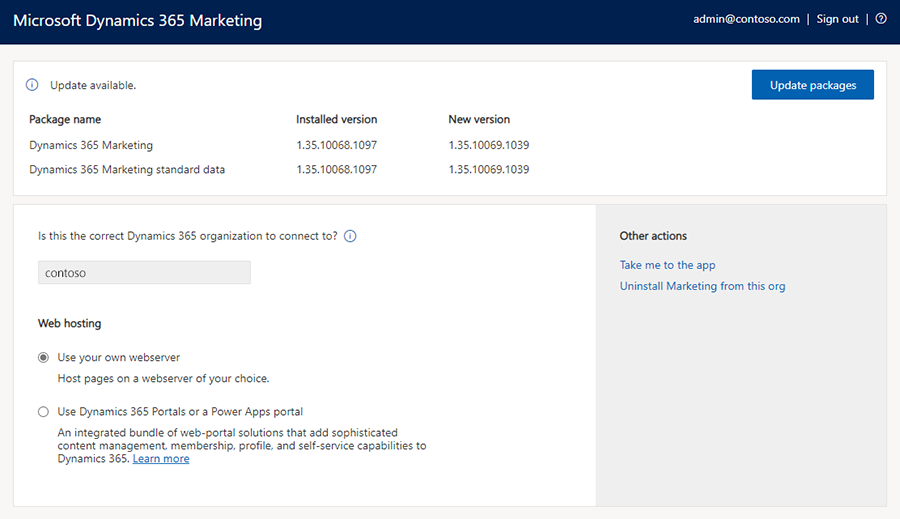
Sélectionnez Utiliser les portails Dynamics 365 ou un portail Power Apps. La boîte de dialogue Programme d’installation du portail s’ouvre et affiche des informations sur ce qu’il faut prévoir.
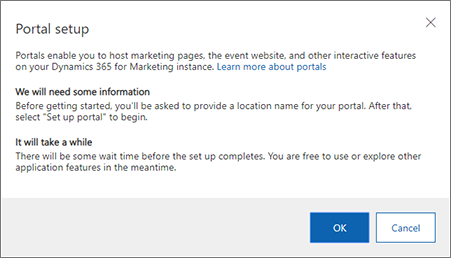
Cliquez sur OK pour continuer. Vous revenez alors à l’Assistant Installation, dans lequel l’option Utiliser les portails Dynamics 365 ou un portail Power Apps est désormais sélectionnée.
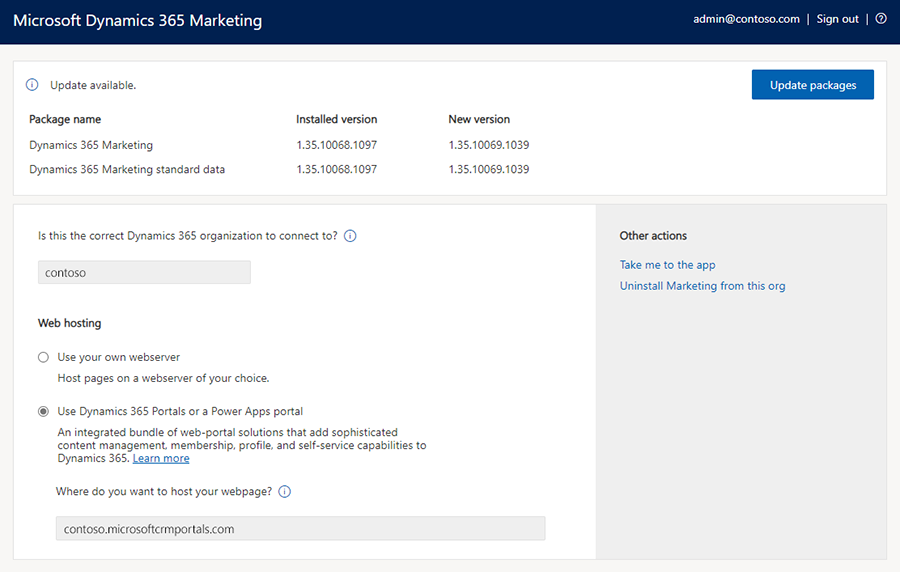
Dans le champ qui se trouve désormais sous l’option Utiliser les portails Dynamics 365 ou un portail Power Apps, entrez un préfixe pour l’URL de votre portail dans le champ fourni. Vos contacts et vos clients pourront voir l’URL lorsqu’ils ouvriront le portail, vous devez donc choisir un nom de sous-domaine qu’ils vont reconnaître (le nom de votre organisation, par exemple).
Sélectionnez Configurer un portail pour démarrer la configuration de votre portail. Le processus peut prendre un certain temps. Vous pouvez suivre la progression en laissant la page ouverte dans votre navigateur, mais l’installation se poursuit sans interruption si vous choisissez de fermer votre navigateur.